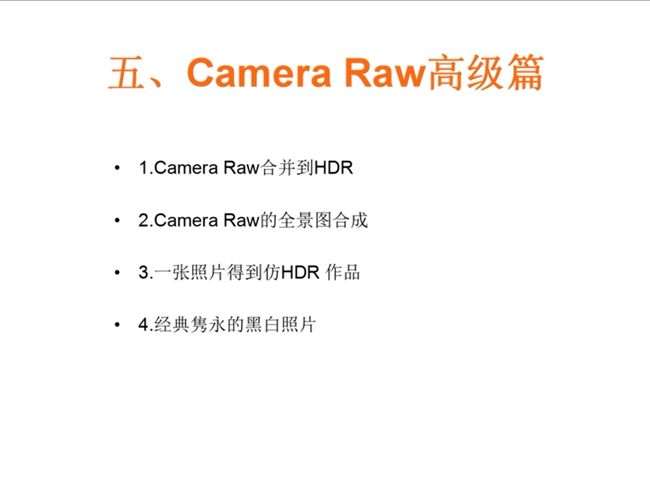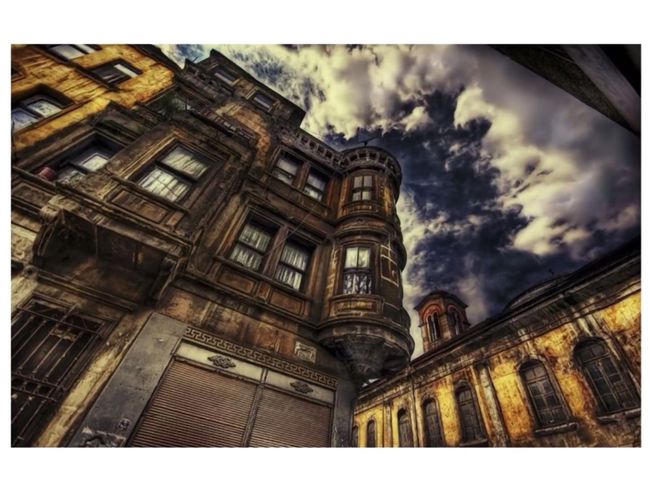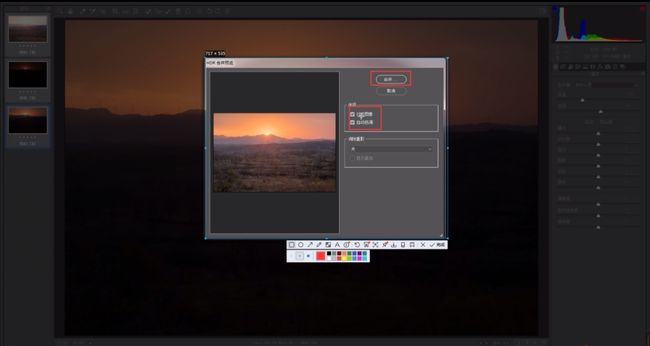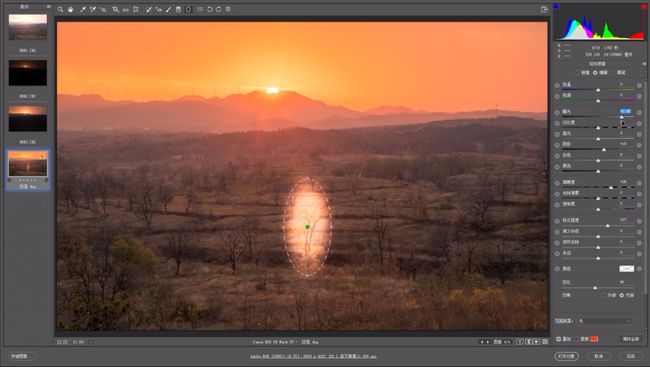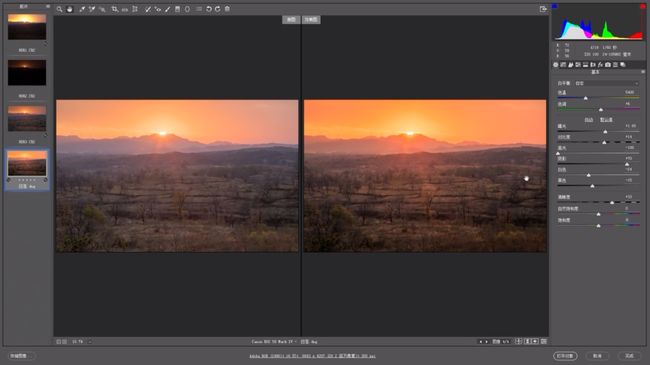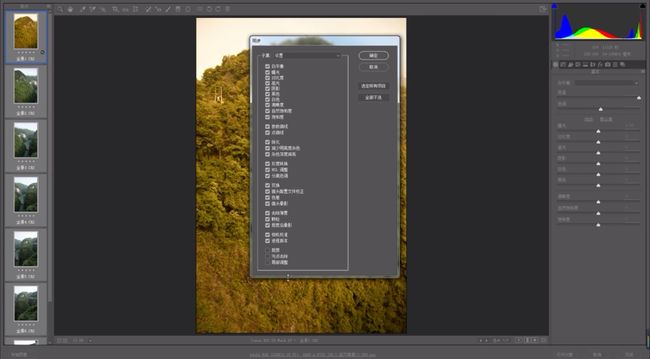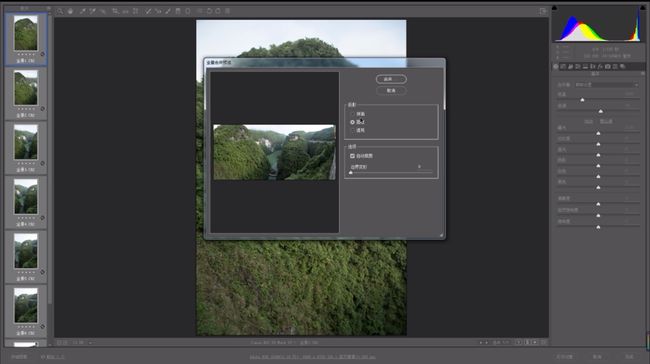今天是这个课程的第五节课了,主要内容有下面四个,都是我一直认为很复杂的操作,而从来不敢接触。
一、Camera raw合成到HDR
■HDR图像:也就是一张在图片中包含着清晰的暗部、亮部、中间层次的细节,而且画面反差较小的图片就叫HDR图像。
下面三张图片就是人们最初印象中的HDR效果图,图片过于锐利,出现失真的现象,没有自然过渡,天空部分变得很脏,细节过渡生硬。这是HDR滤镜带给人们的效果,把人们带入了HDR滤镜的误区。
符合现在审美的HDR相片,如下面几张图,就是让你看不出HDR的感觉,HDR效果又得到充分的过渡,同时细节也充分的表露。
■HDR前期:
可在相机中进行设置,相机中HDR设置一般分为自动和手动,
* 选“自动”:是相机自己根据当时的光源条件判断曝光、并自动拍三张照片存在相机中。
* 选“手动”:以根据正常曝光为准,分正负1~到3档进行拍摄保存(相机不同张数有区别)。
■HDR用在什么样的相片里:
HDR一般用在逆光和侧逆光的相片中。
■以下几种情况建议不使用HDR:
1、拍人像,尤其是女性人像;因影调层次丰富很容易暴露面部缺陷,让皮肤粗糙,没有自然细腻过渡。
2、阴天不要经常使用HDR。
3、拍花卉和纯色彩都物体都不要使用。因为纯色曝光很难控制,如使用HDR过度就很不自然。另外,花卉给人柔美的感觉,如用HDR会让画面生硬。
■HDR拍摄技巧:
1、三脚架;
2、快门线;
有快门线相机会自动拍摄3~5张(根据相机型号而定),如无快门线,建议设置定时模式拍摄。
二、Camera raw的全景图片合成
拍大场景时,相机正常焦距收纳不下,可用全景接片,好处就是如使用超广角镜头,边缘产会一定形变,而用全景接片可以避免边缘的形变,形成正常的视觉。
■全景接片儿前期拍摄技巧
注:用M档,保证曝光一致;速度不宜太慢。
■HDR相片后期合成方法:
HDR合成相片一般是三张相片合成的,一般相机拍出的HDR相片是暗部、亮部、中间层次各正常曝光一张,把这三张合成一张相片即成为HDR合成照片。
合成方法:点图片预览区右上角图标,全选或者选中要合成的照片→点合并到HDR,生成合成预览后出现对话框,如下图,
* 合并:指三张照片进行合并。
* 取消:取消操作。
* 选项:对其图片、自动调色设为默认。
* 消除重影:一般选中或高。比如,前景中有树,拍摄时又有风,在合成图片时就可能有重影,选了“消除重影”,重影就会减少或消失。
* 显示叠加:表示显示叠加效果。
然后点“合并”,取名保存就可以了。
■对合成的这张图片进行修图
相片合成后,系统会自动默认一定参数,如果觉得需要调整可在camera raw中进行操作
1、裁剪
2、增加色温:在“基本选项卡”中,增加“色温”。
3、调色调:可用“色调分离选项卡”塑造一定画面范围,调色相饱和度到合适位置。
4、提高树的阴影有一点儿穿透感。把下面的树单独提亮,有逆光穿透的感觉(下图处):用“径向滤镜”,调“曝光”先可多调点,再往回调看合适就行。
5、调整下图树梢处光亮部分:先放大图片,找到要调整的位置,然后用调整“画笔工具”,可先把曝光调高点儿,然后把画笔调到合适的大小进行涂抹,然后再把往“曝光”数值到合适。
6、压暗前景让画面视觉集中:选“渐变滤镜”,建立要渐变部分(两条线),曝光值往下调,感觉前景压暗符合要求即可。
7、通过前面调整,图片调的差不多了,可调“基本选项卡”中的“清晰度”,将清晰度调高。
8、此时感觉太阳处有点亮,可以降点“基本选项卡”中的“白色”。
9、将强前景调的更暗一些:选“曲线选项卡”调低“暗部”,提点儿“亮调”。
10、锐化:在“细节选项卡”中,按着电脑ALT键,把“蒙版”拉倒最较大值(如下图),白色处是可以锐化的部分(放ALT键图片正常)。调“数量”到合适值这张照片就处理的差不多了。
调整完成的相片
调整前后对比图
■全景接片后期操作
打开需要接片儿的素材图片,在左侧的图片预览区右上角,点全选或选中接片图片,如下图;然后点“同步设置”。
* 同步设置:就是调整第一张照片图片的参数,想让其它素材相片与这张相片的参数一致,就不用一张一张调整,而点这个“同步设置”把其余素材调到与第一张图片参数一致。
点了“同步设置”出现下图对话框,对话框中参数不变,直接点“确定”即可。
点后“确定”所有的素材图片都变成与第一张图一样的参数。如下图
此时想要恢复刚才的设置,只需将“基本选项卡“中的“白平衡”设为“原照设置”就回到图片变黄以前的参数。
■全景接片方法:
点图片预览区点右上角的图标,点“全选”或选中图片素材,然后点“合并到全景图”,出现下面对话框,生成合并全景图预览
然后出现下面对话框:
* 投影:分为球面、圆柱、透视。一般选择“圆柱”。只有在画面中存在明显透视时,点透视才起作用。
* 选项:自动裁剪设置为默认。
* 边界变形:就是把合成的区域最大化,一般拉到最右侧100的值。
点保存、取名、选择保存路径就可以了。
■对合并的全景图修图
1、裁剪;
2、画面调整,想让他更通透;
3、画面发灰:提高对比度,基本选项卡→对比度。
4、追回天空层次:基本选项卡→减少高光;减少白色。
5、相片有点发灰:基本选项卡→曝光
6、提高清晰度。
7、如想让黑色暗点,基本选项卡→就多调点儿阴影,降点黑色和阴影。
8、基本选项卡→自然饱和度。
9、曲线选项卡:调整和下面较暗部分,曲线选项卡→暗调;阴影。
10、用“渐变滤镜工具”调整天空的颜色:渐变滤镜工具→曝光降0.5,
然后点右下角“蒙版”发现调整天空时左边山有调整,此时要还原山的颜色,用渐变滤镜工具→画笔进行涂抹即可。
11、想让天空蓝一点,可在“渐变滤镜”工具中降低色温。
经过调整画面已经通透了,因为画面中的黄绿色,雨天形成的比比较颜色就鲜明了。
12、如想让效果更明显,可选“去雾”。
13、对色彩进行调整,选HSL/灰度选项卡,调整绿色的饱和度,改变图片中绿色的颜色;调青色饱和度改变水的颜色。还可调整绿色和青色的明亮度。
14、调整色相:如果觉得刚才调整的绿色颜色不好看,可选色相进行调整。
15、如在“基本选项卡”中调整色温为正常色温即5200到5300,画面会稍微偏暖一点。
16、用渐变滤镜:调整左下角太亮构成了视线的干扰,用“渐变滤镜”适当减点“曝光”,然后拉区域、选“蒙版”,可以看到降了曝光的区域。如下图
17、改变水的颜色:用“HSL选项卡”选“色相”调整“浅绿色”水就变颜色了,但注意其他地方颜色的变化。
18、锐化处理:调“细节选项卡”→“数量”,观察锐化是否过了,可放大图片,看是否出现明显的、尖锐的边缘。
调整前后对比图
三、如何一键合成HDR
前面我们用的是三张照片合成HDR,现在讲的是一张照片,利用raw格式的宽容度,模拟合成HDR效果照片。
HDR图片是在光比较大的情况下,效果很明显。
下面这张图片,亮部和中间都还可以,但是整体偏黑,所以要首先调整暗部。
1、镜头校正:看是否有扭曲。
2、找回暗部层次:“基本选项卡”提高“阴影”和“黑色”。如觉得还不够,再用“曲线选项卡”调整“暗调”和“阴影”。
3、画面发灰:可用“基本选项卡”→“清晰度”调到40~50左右。
4、其他调整:因层次有了,但色彩少了,从“基本选项卡”中提高“自然饱和度”。
5、天空有点儿亮:压高光降白色。
6、调色彩:选HSL/灰度选项卡→饱和度(天太蓝了降一点蓝色饱和度)和明亮度;觉得图中的红色不好看,选“色相”调红色和橙色色相到合适;想让青苔偏黄,调绿色色相,这样图片颜色就和秋天的颜色吻合了。
7、回到“镜头校正选项卡”中的“晕影”,发现调整后图片四个角有点漏光,较亮,这时可以将晕影往低调一点,如觉得不够,还可在“手动”中再调一下。
8、锐化:“细节选项卡”→“锐化”。因是HDR图,故锐化可调多一点,清晰一点。
调整前后对比图
四、打造黑白照片
1、裁剪图片。
2、镜头校正:让图片画面平,没有凹凸的感觉。
3、彩色转黑白照片的方法有两个
方法一:从“基本选项卡”中→将“饱和度”降到最低。
方法二:“HSL/灰度选项卡”→点“转化为灰度”,此时还可变换各种颜色。
4、压暗背景亮度:“基本选项卡”→“高光”和“白色”。如感觉调整力度不够,还可在“色调曲线”→“高光”和“亮调”。
5、背景调整后画面也灰了,返回“基本选项卡“→调“对比度”。
6、此时发现面部较暗:“基本选项卡”→“阴影”和“黑色”。
7、此时还觉得背景亮想调暗
“用画笔工具”选“蒙版”,选一个容易辨别的颜色,一般是红色,对背景进行涂抹,然后调低“曝光”如下图。
8、此时感觉脸部太暗:
“径向滤镜”→“曝光”增加0.5,再拉出人脸的区域,调整到合适的羽化值,“阴影”、“曝光”都可以再提高0.5左右。
注:一般情况下人像不要过度锐化,但是如想突出脸部轮廓的时候就要增加锐化,“清晰度”、“对比度”在“画笔”状态下增加脸上纹路清晰,脸就清楚了。
9、帽子太亮需调暗:选“画笔工具”把帽子涂一下,调“曝光”。
10、调眼睛:先放大图片,找到眼睛,用“画笔工具”选“蒙版”和“自动蒙版“,选新建,开始选择眼睛,如下图,然后取消蒙版,将曝光、清晰度、锐化等调高一点。如眼睛出现“浑浊”说明“阴影”调多了再降一点就行了。
11、用径向滤镜再压暗四个角。
12、用渐变滤镜,压暗图片下部以突出脸部,压点儿“高光”和“白色”。
13、调整效果:因这个黑白太生硬,让照片有点儿色彩倾向。选“分离色调”→“色相”和“饱和度”出现一张不是那么纯黑白的照片。
14、用效果选项卡调整“颗粒”,使其有老照片的感觉。如还想加特殊的效果,就用“裁剪后晕影(平时不怎么用)可电脑操作看效果。
15、锐化:“细节选项卡”按住ALT键观察“蒙版”,查看锐化区域,调“数量”即可。
调整前后对比图。
学了五课,对软件有了整体认识,感觉对电脑操作要求比较高,需要有耐心和细心,更需要有较好的审美能力。